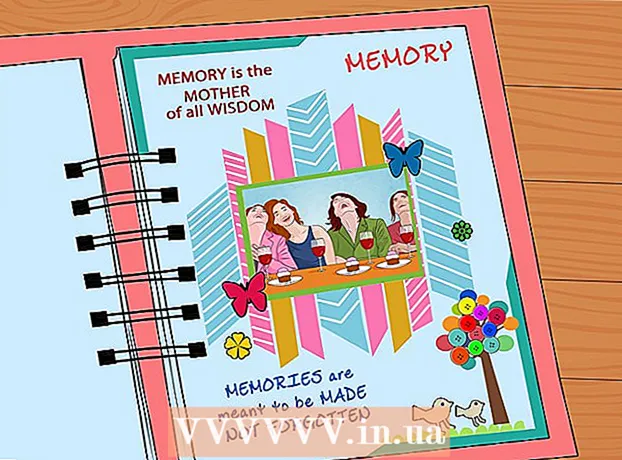著者:
Frank Hunt
作成日:
17 行進 2021
更新日:
1 J 2024
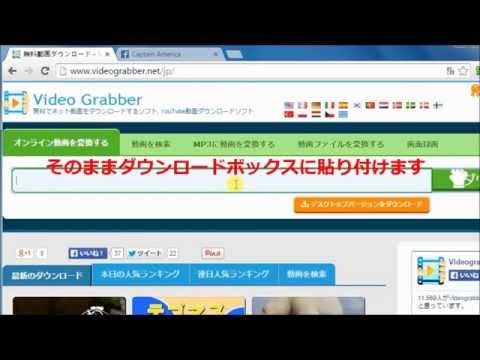
コンテンツ
Facebookで残しておきたいビデオを見つけましたか?動画を投稿した人が、よく見る前に削除してしまうのではないかと心配ですか?後で見ることができるように、ビデオを携帯電話に転送しますか?次に、最初にFacebookからビデオをダウンロードする必要があります。この記事の手順に従って、プライベートビデオであっても、Facebookから任意のビデオをダウンロードできるようにしてください。
ステップに
パート1/2:Facebookビデオをダウンロードする
 ビデオがFacebookによってホストされているかどうかを確認します。 Facebookのビデオは、他のWebサイトでホストされていることがよくありますが、Facebookでホストすることもできます。ビデオプレビューとタイトルの下にあるものを見てください。ホストがリストされていない場合、ビデオはFacebook自体によってホストされます。
ビデオがFacebookによってホストされているかどうかを確認します。 Facebookのビデオは、他のWebサイトでホストされていることがよくありますが、Facebookでホストすることもできます。ビデオプレビューとタイトルの下にあるものを見てください。ホストがリストされていない場合、ビデオはFacebook自体によってホストされます。  ビデオを右クリックします。 表示されるメニューから「リンクファイルのダウンロード」を選択します。ビデオをロードしてから、ブラウザのアドレスバーからURL(アドレス)をコピーすることもできます。
ビデオを右クリックします。 表示されるメニューから「リンクファイルのダウンロード」を選択します。ビデオをロードしてから、ブラウザのアドレスバーからURL(アドレス)をコピーすることもできます。 - アドレスは「http://facebook.com/photo.php?v=xxxxxxxxxxxxx」または「http://facebook.com/video/video.php?v=xxxxxxxxxxxxxxxx」のようになります。
 FacebookからビデオをダウンロードできるWebサイトにアクセスします。 あなたがこれをすることができるオンラインのいくつかのウェブサイトがあります。サイトは広告によって支払われるので、サイトには偽のダウンロードボタンがよくあります。テキストフィールドの横にあるダウンロードボタンをクリックするだけです。必要に応じて、広告をブロックするようにブラウザを設定します。これらは、Facebookからビデオをダウンロードするためのより人気のあるサイトです。
FacebookからビデオをダウンロードできるWebサイトにアクセスします。 あなたがこれをすることができるオンラインのいくつかのウェブサイトがあります。サイトは広告によって支払われるので、サイトには偽のダウンロードボタンがよくあります。テキストフィールドの横にあるダウンロードボタンをクリックするだけです。必要に応じて、広告をブロックするようにブラウザを設定します。これらは、Facebookからビデオをダウンロードするためのより人気のあるサイトです。 - http://FBDown.net
- https://fbvideox.com
 URLをテキストフィールドに貼り付けます。 テキストフィールドの右側にあるダウンロードボタンをクリックします。これで、ダウンロードしたいビデオのダウンロードページに移動します。
URLをテキストフィールドに貼り付けます。 テキストフィールドの右側にあるダウンロードボタンをクリックします。これで、ダウンロードしたいビデオのダウンロードページに移動します。 - ビデオが「プライベート」であるというメッセージが表示された場合は、「プライベートビデオダウンローダー」をクリックして指示に従います。
 ダウンロードリンクを右クリックします。 ビデオに応じて、「低品質」と「高品質」を選択できます。ここで必要なものを選択します。リンクを右クリックして、[名前を付けてリンクを保存...]を選択します。これで、ファイルに任意の名前を付けて、保存する場所を設定できます。
ダウンロードリンクを右クリックします。 ビデオに応じて、「低品質」と「高品質」を選択できます。ここで必要なものを選択します。リンクを右クリックして、[名前を付けてリンクを保存...]を選択します。これで、ファイルに任意の名前を付けて、保存する場所を設定できます。 - ビデオファイルは.mp4形式になるため、この形式をサポートするプレーヤーをダウンロードする必要がある場合があります。
パート2/2:プライベートFacebookビデオをダウンロードする
 GoogleChromeでFacebookを開きます。 プライベートビデオへのリンクを見つけるには、「ChromeWebDeveloper」ユーティリティが必要です。 Chromeは、Googleからダウンロードできる無料のブラウザです。
GoogleChromeでFacebookを開きます。 プライベートビデオへのリンクを見つけるには、「ChromeWebDeveloper」ユーティリティが必要です。 Chromeは、Googleからダウンロードできる無料のブラウザです。  ダウンロードしたいビデオへのリンクを開きます。 ビデオは独自のウィンドウで開く必要があります。
ダウンロードしたいビデオへのリンクを開きます。 ビデオは独自のウィンドウで開く必要があります。  Chromeメニューボタンをクリックします。 このボタンはウィンドウの右上にあります。 3本の横線のように見えます。 「ツール」にカーソルを合わせ、「開発者ツール」を選択します。ページの下部に小さなバーが表示されます。
Chromeメニューボタンをクリックします。 このボタンはウィンドウの右上にあります。 3本の横線のように見えます。 「ツール」にカーソルを合わせ、「開発者ツール」を選択します。ページの下部に小さなバーが表示されます。 - 左下隅にある[ドッキング解除]ボタンをクリックして、開発ツールを別のウィンドウで開きます。このようにして、より簡単にナビゲートできます。
 「ネットワーク」タブをクリックします。 これで、現在のWebページのすべてのアイテムを含むリストが開きます。
「ネットワーク」タブをクリックします。 これで、現在のWebページのすべてのアイテムを含むリストが開きます。  ビデオを再生します。 ビデオを表示するには、Facebookウィンドウでビデオを最初から最後まで再生する必要があります。ビデオの準備ができたら、[タイプ]列をクリックして、ファイルタイプでリストを並べ替えます。 「video / mp4」というラベルの付いたファイルが見つかるまで下にスクロールします。
ビデオを再生します。 ビデオを表示するには、Facebookウィンドウでビデオを最初から最後まで再生する必要があります。ビデオの準備ができたら、[タイプ]列をクリックして、ファイルタイプでリストを並べ替えます。 「video / mp4」というラベルの付いたファイルが見つかるまで下にスクロールします。 - ビデオを再生しているときにファイルが表示されない場合は、ユーティリティを開いたままにして、Facebookページをビデオで更新してください。最初から最後までもう一度再生して、リストを確認してください。ビデオが表示される前に、これを数回行う必要がある場合があります。
 [名前]列のビデオアドレスを右クリックします。 「新しいタブでリンクを開く」を選択します。ビデオのみの新しいタブが開きます。
[名前]列のビデオアドレスを右クリックします。 「新しいタブでリンクを開く」を選択します。ビデオのみの新しいタブが開きます。  ビデオを右クリックします。 [名前を付けてビデオを保存...]を選択し、ビデオを保存する場所を選択して名前を選択します。
ビデオを右クリックします。 [名前を付けてビデオを保存...]を選択し、ビデオを保存する場所を選択して名前を選択します。
チップ
- ビデオのフォーマットをサポートするプレーヤーが常に必要です。特定のファイルタイプの再生に問題がある場合は、VLCメディアプレーヤーを試してください。